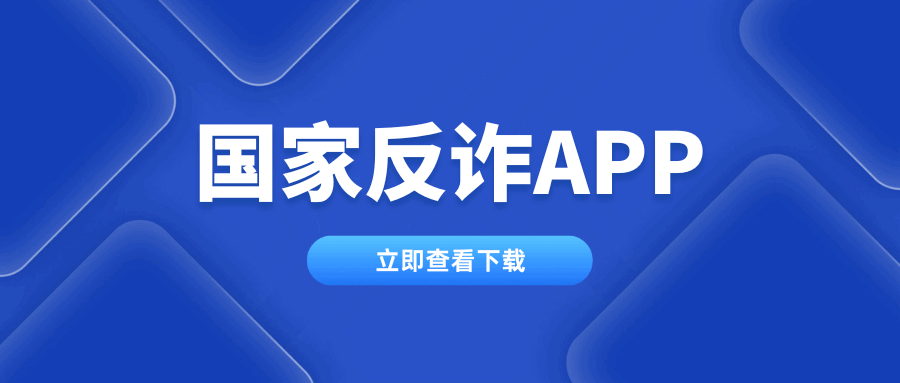一、引言
在Ubuntu系统中,有时我们需要将网络接口配置为静态IP地址,以确保网络连接的稳定性和可管理性。本教程将为您详细介绍如何在Ubuntu中设置静态IP地址。
二、准备工作
确保您已经安装了Ubuntu系统,并且拥有管理员(root)权限。
清楚您的网络环境参数,包括子网掩码、网关地址、DNS服务器地址等。
三、设置静态IP地址
打开终端:
您可以通过快捷键Ctrl+Alt+T来打开终端。
查找网络接口名称:
在终端中输入命令 ip addr 或 ifconfig 来查看网络接口信息。
找到您想要设置静态IP的网络接口名称,通常类似于eth0、ens33等。
编辑网络配置文件:
使用文本编辑器(如nano、vim等)编辑网络配置文件。在Ubuntu中,通常的配置文件位于/etc/netplan/目录下,文件名类似于01-netcfg.yaml。
打开终端,输入命令 sudo nano /etc/netplan/01-netcfg.yaml(文件名可能有所不同,请根据实际情况修改)。
修改配置文件内容:
在配置文件中,找到对应的网络接口部分,并修改或添加以下内容:
network:
version: 2
renderer: networkd
ethernets:
eth0: # 修改为您的网络接口名称
dhcp4: no # 禁用DHCP,启用静态IP
addresses:
- 192.168.1.100/24 # 静态IP地址和子网掩码
gateway4: 192.168.1.1 # 网关地址
nameservers:
addresses: [8.8.8.8, 8.8.4.4] # DNS服务器地址列表请确保将eth0、IP地址、子网掩码、网关地址和DNS服务器地址替换为您自己的实际值。
保存并关闭文件:
在nano编辑器中,按Ctrl+O保存文件,然后按Enter键确认文件名。
按Ctrl+X退出nano编辑器。
应用网络配置:
在终端中输入命令 sudo netplan apply 来应用网络配置。
系统会重新加载网络配置,并将网络接口设置为静态IP地址。
检查网络配置:
再次输入命令 ip addr 或 ifconfig 来查看网络接口信息。
确保您的网络接口已经成功获取了静态IP地址,并且其他网络参数也设置正确。
四、总结
通过以上步骤,您应该已经成功在Ubuntu系统中设置了静态IP地址。请注意,不同的Ubuntu版本和发行版在网络配置方面可能有所不同,但基本的设置方法和步骤是类似的。如果在设置过程中遇到任何问题,请参考Ubuntu官方文档或相关社区资源寻求帮助。